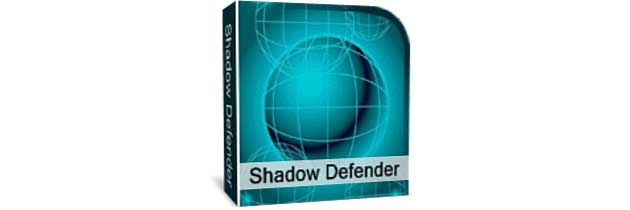В этом посте я хочу рассказать об интересной и полезной программе Shadow Defender, то есть теневой защитник. Почему теневой? Потому, что программа сидит в трее, никому не мешает, а вступает в действие только при определённых настройках пользователя.
Посмотрим, что пишут в описании этой программы. Shadow Defender - утилита обеспечивающая защиту компьютера и конфиденциальность пользовательской информации. Загружаясь в теневом режиме, не допускает нежелательные и вредные для вашего компьютера изменения. Shadow Defender создавая виртуальный снимок определённого жёсткого диска, возвращает состояние операционной системы после перезагрузки компьютера.
Описание довольно точное. Осталось понять, как всё это работает. Устанавливаем и после перезагрузки запускаем программу. В главном окне "Состояние системы” отображаются жесткие диски. Общая ёмкость каждого диска, сколько места на нём свободно и занято.
В окне "Список исключений” можно указать, какие файлы/папки нужно исключить из режима защиты. То есть, после выхода из режима защиты все изменения в этих фалах или папках будут сохранены. Для добавления файла/папки в список исключений нажимаем на кнопку «Добавить файл» или «Добавить кнопку» и в открывшемся диалоговом окне выбираем нужные файл/папку. После добавления исключения будут отображаться в окне.
В окне «Общие настройки», на мой взгляд, всё можно оставить по умолчанию.
В следующем окне «Сохранить» добавляются файлы/папки, в которых после выхода из защищённого режима изменения будут сохраняться. Можно сказать альтернатива окну «Список исключений». Но есть и серьёзное отличие. Вариант «Список исключений» удобен, если заранее известно, изменения в каких файлах/папках нужно сохранять. Вариант «Сохранить» можно использовать уже в режиме защиты, сохраняя те файлы/папки, в которых произошли нужные нам изменения.
Следующее окно «Настройки режима». В этом окне отмечаем галкой подлежащий защите раздел.
После нажатия на кнопку «Режим Shadow» остаётся только выбрать вариант режима и подтвердить его, нажав на кнопку «Ок».
О том, что система находится в режиме защиты, не даёт забыть значок на рабочем столе «Shadow Mode».
Программа работает во всех операционных системах семейства Windows, по крайней мере, от ХР до Windows 8. Неплохо помогает в проверке неизвестного софта и работе с программами, имеющими триальный период.